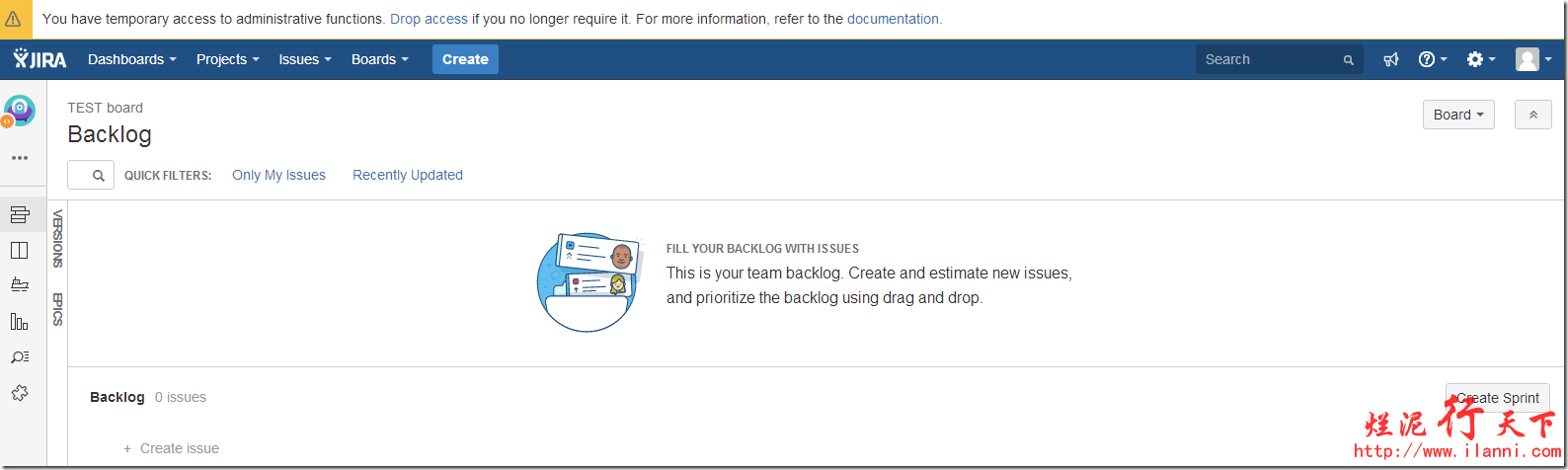进入数据库:mysql -proot
- MariaDB [(none)]> create database jira character set utf8;
- MariaDB [(none)]> grant all on jira.* to 'jira'@'localhost' identified by 'jirapass';
- MariaDB [(none)]> FLUSH PRIVILEGES;
环境准备
jira7.3的运行是依赖java环境的,也就是说需要安装jdk并且要是1.8以上版本,如下:
http://www.oracle.com/technetwork/java/javase/downloads/jdk8-downloads-2133151.html

java -version

除此之外,我们还需要安装MySQL,为jira创建对应的数据库、用户名和密码,如下:
连接数据库# ./mysql/bin/mysql -uroot
注意:建库名jira,字符集为UTF-8
mysql -uroot -p'kans123QWE' -e "create database jira default character set utf8 collate utf8_bin;grant all on jira.* to 'jira@’%' identified by 'jirapasswd';"

以上环境准备完毕后,我们现在开始下载并安装jira。
二、下载jira及其破解包
查看Linux系统是多少位的下载相应的版本
[root@gettestlnx01 ~]# getconf LONG_BIT
如下,系统为64位

下载jira7.3.6,如下:
https://www.atlassian.com/software/jira/download

wget https://downloads.atlassian.com/software/jira/downloads/atlassian-jira-software-7.3.6-x64.bin

jira安装包下载完毕后,我们再来下载破解包,连接如下:
JIRA7.3.6已经汉化过了,链接:
http://down.51cto.com/data/2314960
三、安装jira
现在开始安装jira7.3.6,使用如下命令:
chmod 755 atlassian-jira-software-7.2.2-x64.bin
./atlassian-jira-software-7.2.2-x64.bin



通过上图,我们可以很明显的看出jira安装到了/opt/atlassian/jira和/var/atlassian/application-data/jira目录下,并且jira监听的端口是8080。
jira的主要配置文件,存放在/opt/atlassian/jira/conf/server.xml文件中,如下:
vim /opt/atlassian/jira/conf/server.xml

现在我们先关闭jira,然后把破解包里面的atlassian-extras-3.2.jar和mysql-connector-java-5.1.39-bin.jar两个文件复制到/opt/atlassian/jira/atlassian-jira/WEB-INF/lib/目录下。
其中atlassian-extras-3..2.jar是用来替换原来的atlassian-extras-3.1.2.jar文件,用作破解jira系统的。
而mysql-connector-java-5.1.39-bin.jar是用来连接mysql数据库的驱动软件包。
把破解包里面的atlassian-universal-plugin-manager-plugin-2.17.13.jar 覆盖到/opt/atlassian/jira/atlassian-jira/WEB-INF/atlassian-bundled-plugins目录中相同的jar包
现在再次启动jira,如下:
netstat -tnpl|grep 8080 查看进程杀掉进程也行
find / -name jira 找到jira的安装目录
jira/jira/bin 进入bin目录
sh shutdown.sh 杀掉进程
sh startup.sh 启动jira
然后我们现在来访问如下地址:172.0.0.1:8080
访问以上地址后,系统会自动跳转到jira的默认配置页面,在此我们选择自定义配置,如下:

前提,创建一个数据库名为jira,在数据库方面,我们选择mysql数据库即可,填写完毕后相关的数据库地址、用户和密码后,就可以点击next按钮,如下:

数据库初始化完毕后,我们来查看下jira数据库的内容,如下:

而连接数据库的配置是/var/atlassian/application-data/jira/dbconfig.xml,如下:
cat /var/atlassian/application-data/jira/dbconfig.xml

下面的配置就比较简单了,自定义也可以,默认也可以。

注意:上图中的Mode中,我们在此使用的是Private模式,在这个模式下,用户的创建需要由管理员创建。而在Public模式下,用户是可以自己进行注册。
下面这个页面是需要我们输入jira的license,如下:

注意:上图中的Server ID:BRWS-OZIC-9BTE-YI9F
因为我们没有正式的license,所以需要我们在jira官网注册一个账号,然后利用这个账号申请一个可以试用30天的license,如下:

注意:这个图中的Server ID就是我们上面刚刚截图的Server ID。


通过上图,我们可以很明显的看到试用license已经申请成功。下面开始创建管理员账户,如下:





创建第一个项目,如下:




到此jira7.2.2软件的安装就已经基本快结束了,下面我们来介绍jira的破解和中文。
四、破解jira
破解jira,其实我们已经破解了在第3.1章节复制atlassian-extras-3.1.2.jar到/opt/atlassian/jira/atlassian-jira/WEB-INF/lib/目录下时,再次启动jira时就已经破解了。
我们现在登陆到jira中查看授权信息,如下:

通过上图,我们可以很明显的看到jira我们可以使用到2033年,而目前是2016年。到此有关jira的安装、中文与破解就已经全部结束。
如何修改内存?

日志查看:
tail -f ../logs/catalina.out
转自:https://www.cnblogs.com/kaola8023/p/6950481.html
http://www.fblinux.com/?p=418
https://blog.csdn.net/Aluluyao/article/details/80769752